
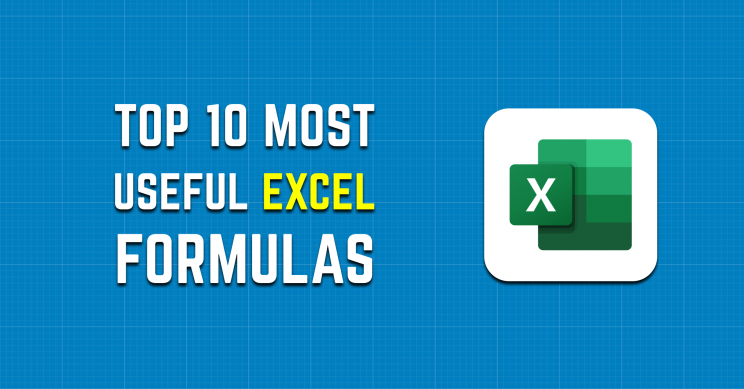
Wenn Sie nach einem Excel-Cheatsheet suchen, um Ihr Tabellenkalkulationsspiel zu beschleunigen, ist dieser Artikel genau das Richtige für Sie. Wir haben 10 der nützlichsten Excel-Formeln für viele Benutzer zusammengestellt, vom Anfänger bis zum Experten.
Excel ist ein wertvolles Werkzeug Da es automatisch viel rechnen kann, ohne dass Sie irgendwelche Arbeiten ausführen müssen. Sie kennen möglicherweise einige der Grundformeln wie SUMME und DURCHSCHNITT. In diesem Sinne wird unsere Liste Ihr Wissen über erweiternExcel mit mehreren hilfreichen Formeln.
SUMME, ZÄHLUNG, DURCHSCHNITT
Mit SUM können Sie eine beliebige Anzahl von Spalten oder Zeilen summieren, indem Sie sie auswählen oder eingeben. Beispiel: SUM A1: A8 summiert alle Werte zwischen A1 und A8 usw. COUNT zählt die Anzahl der ZellenDies ist hilfreich, um festzustellen, ob jemand eine Rechnung bezahlt hat, oder beispielsweise in anderen Datenbanksituationen. AVERAGE macht genau das, wonach es sich anhört, und berechnet den Durchschnitt der von Ihnen eingegebenen Zahlen.
WENN ERKLÄRUNGEN
IF-Anweisungen sind in vielen Situationen sehr nützlich. Mit dieser Funktion können Sie Text ausgeben, wenn ein Fall entweder gültig oder falsch ist. Sie können beispielsweise = IF schreiben A1> A2, "GOOD", "BAD"., wobei A1> A2 der Fall ist, "GUT", wenn die Ausgabe wahr ist, und "SCHLECHT" die Ausgabe, wenn sie falsch ist. Oder = IF C2> B2, "Über Budget", "Innerhalb des Budgets"; wobei die IFFunktion sagt WENN C2 ist größer als B2, dann "Über Budget" zurückgeben, andernfalls "Innerhalb des Budgets" zurückgeben .
SUMIF, COUNTIF, AVERAGEIF
Diese Funktionen in Excel sind eine Kombination aus den Funktionen SUM, COUNT, AVERAGE und IF. Alle diese Funktionen sind gleich aufgebaut: = FUNCTION Bereich, Kriterien, Funktionsbereich.In SUM können Sie also = SUM eingeben A1: A15, "GOOD", B1: B13.Dies würde B1 bis B13 addieren, wenn die Werte von A1 bis A15 alle GUT sagten.Möglicherweise sehen Sie bereits, wie viele dieser Formeln übereinander angewendet werden können, um komplexere Tabellenkalkulationen und Aktionen zu erstellen.
VLOOKUP
Dies steht für 'Vertical Lookup'. Es ist eine Funktion, die macht Excel Suche nach einem bestimmten Wert in einer Spalte dem sogenannten 'Tabellenarray', um einen Wert aus einer anderen Spalte in derselben Zeile zurückzugeben. Die Syntax hierfür wäre wie folgt: = VLOOKUP Suchwert, Bereich, Spaltennummer, falsch oder wahr .
VERBINDUNG: TOP 49 DER BESTEN EXCEL-KURZSCHNITTE, DIE SIE WISSEN MÜSSEN
Der Nachteil dieser Funktion ist, dass die gesuchten Informationen in der linken Spalte stehen müssen, aber keine Sorge, wir haben eine Lösung weiter unten in dieser Liste! Diese Funktion ist etwas komplizierter, als dieser Artikel zulässt, damit Sie eine ausführliche Erklärung lesen können, wie es funktioniert hier .
CONCATENATE
Verketten ist nicht nur ein fantastisches Wort, sondern auch eine nützliche Tabellenkalkulationsformel, wenn Sie Daten in einer Zelle kombinieren müssen. Nehmen wir beispielsweise an, Sie hätten einen Vor- und Nachnamen in den Zellen A1 bzw. A2type = CONCATENATE A1, "", B2, das die Namen in einer Zelle kombiniert, wobei "" ein Leerzeichen dazwischen hinzufügt.
MAX & MIN
Diese Funktionen sind sehr einfach. Geben Sie einfach die Spalte oder Zeile der Zahlen ein, die Sie suchen möchten, und folgen Sie der Funktion. Je nach verwendeter Funktion wird MAX oder MIN ausgegeben. Beispiel: MAX A1: A10 würde den maximalen numerischen Wert in diesen Zeilen ausgeben.
UND
Dies ist eine weitere logische Funktion in Excel und prüft, ob bestimmte Dinge wahr oder falsch sind. Beispielsweise würde = AND A1 = "GOOD", B2> 10 TRUE ausgeben, wenn A1 GOOD und der Wert B2 istist größer als 10. Sie können auch mehr als zwei Werte überprüfen lassen, indem Sie sie einfach mit einem anderen Komma hinzufügen.
RICHTIG
PROPER ist nützlich, wenn Ihre Datenbank viele seltsam formatierte Texte enthält, die durcheinander geraten, z. B. mit Groß- und Kleinschreibung an der falschen Stelle. Wenn in Zelle A1 "intErestIng EnginEEring is greaT" steht, können Sie = PROPER A1 eingebenwürde "Interessante Technik | wissenschaft-x.com is Great" ausgeben.
BEDINGTE FORMATIERUNG
Dies ist technisch gesehen keine Formel, aber es ist ein unglaublich nützliches Tool, das direkt in Excel integriert ist. Wenn Sie zu Start -> Stile -> Bedingte Formatierung gehen, können Sie viele Optionen auswählen, die Ausgaben liefern, wenn bestimmte Dinge zutreffenSie können viel davon mit den hier genannten Formeln tun, aber warum nicht Excel die harte Arbeit machen lassen.
INDEX + MATCH
Mit dieser Funktionskombination können Sie die lästigen Einschränkungen von VLOOKUP umgehen. Wenn Sie diese Funktionen wie folgt kombinieren: = INDEX Werteliste, MATCH was Sie suchen möchten, Suchspalte, Sortierkennung, können Sie ein Ganzes durchsuchenTabelle für Werte, anstatt gezwungen zu sein, nur die Spalte ganz links zu durchsuchen.
Möchten Sie noch tiefer gehen? Verpassen Sie nicht unsere Excel-Funktionsliste um mehr zu erfahren.
Korrektur: Dieser Artikel wurde aktualisiert. In einem früheren Artikel hatten wir versehentlich B2 anstelle von A2 geschrieben, als wir die Syntax für CONCATENATE beschrieben haben. IE bedauert diesen Fehler.
